назад | содержание | вперед Контуры обтравки (Часть II)Далеко не всегда для обтравки используются изображения на белом фоне. Гораздо чаще фон может иметь произвольный цвет или вообще мало отличаться от цвета обтравливаемого объекта. В этом случае инструмент Clipping Path в InDesign окажется бессилен. Обтравка вручную также неудобна, поскольку может занять очень много времени. В таких случаях обтравочные контуры создают в программах редактирования точечной Графики (Adobe Photoshop, Corel PhotoPAINT и т. п.). Они имеют мощные инструменты выделения фрагментов изображения, позволяющие гораздо быстрее создавать очень точные маски. Полученный обтравочный контур сохраняется в файле вместе с изображением. При импорте в InDesign вам предоставляется возможность использовать сохраненный обтравочный контур. Для этого надо только установить флажок Create Frame from Clipping Path в диалоговом окне Image Import Options. Помните, что вы получите доступ к этому диалоговому окну, только если флажок Show Import Options в диалоговом окне Place будет установлен.Для того чтобы получить такое изображение в Photoshop, необходимо создать в его документе обтравочный контур с помощью инструмента Импортированный обтравочный контур представляется в InDesign графическим фреймом соответствующей формы (рис. 12.23). Вы можете обращаться с ним, как и с созданным средствами InDesign: редактировать его с помощью инструмента Direct Selection, трансформировать, заполнять цветом или градиентом.
Рис. 12.23. Обтравочный контур в Photoshop (а) и InDesign (б) назад | содержание | вперед Поделитесь этой записью или добавьте в закладки |
Полезные публикации |
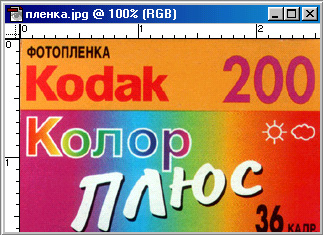 а
а  б
б Главная
Главная